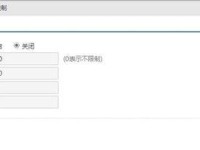固态硬盘(SSD)是一种高性能的存储设备,它可以显著提升电脑的速度和效能。本文将介绍如何给电脑添加SSD,以及一些相关的注意事项和技巧。

1.选择适合的SSD容量
选择适合自己需求的SSD容量非常重要,一般来说,至少需要120GB的容量来安装操作系统和常用软件。
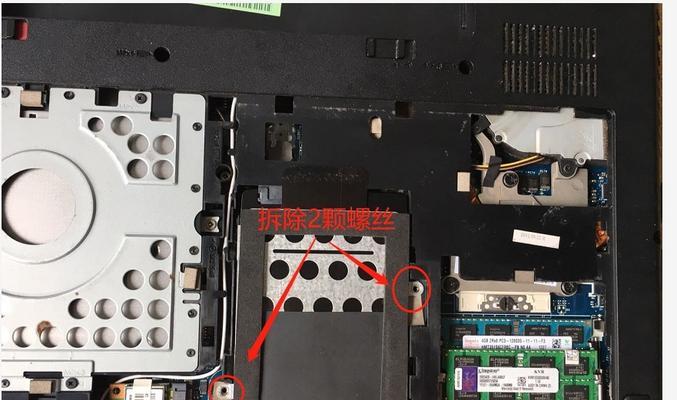
2.检查电脑是否支持SSD插槽
在添加SSD之前,需要确保自己的电脑有可用的SSD插槽。如果没有可用的插槽,可以考虑使用转接卡或者替换现有的硬盘。
3.准备工具和材料

添加SSD所需的工具和材料包括螺丝刀、SSD安装套件、数据线等。确保准备好这些工具和材料,以便顺利进行安装。
4.备份重要数据
在添加SSD之前,务必备份重要数据,以免在安装过程中丢失。可以使用外部存储设备或者云存储进行数据备份。
5.关闭电脑并断开电源
在进行任何硬件操作之前,务必关闭电脑并断开电源。这是为了避免任何可能的电击或损坏硬件的风险。
6.打开电脑机箱
使用螺丝刀打开电脑机箱,以便访问内部硬件。注意不要损坏任何其他组件。
7.安装SSD到可用插槽
将SSD轻轻插入到可用的SSD插槽中,并用螺丝固定好。确保SSD插槽与插槽对齐,并轻轻按下直到锁定。
8.连接SSD数据线
将数据线连接到SSD和主板上相应的SATA接口。确保连接牢固,避免松动。
9.固定SSD
使用螺丝固定SSD在机箱内,以确保其稳定和安全。
10.关闭机箱并重新连接电源
将机箱盖放回原位并用螺丝刀固定好。重新连接电源线,准备开启电脑。
11.启动电脑并检查SSD是否正常工作
启动电脑并进入BIOS界面,确保SSD被正确识别。如果没有被识别,需要检查连接是否正确。
12.迁移操作系统和数据到SSD
使用迁移软件将操作系统和数据从原有硬盘迁移到新的SSD上,以充分发挥SSD的性能优势。
13.设置SSD为启动盘
在BIOS中设置SSD为启动盘,以便电脑从SSD启动。这将提升电脑的启动速度和整体性能。
14.优化SSD的设置
对于SSD来说,一些优化设置可以进一步提升性能,如禁用磁盘碎片整理、启用TRIM功能等。
15.测试和享受新的SSD性能
完成以上步骤后,重新启动电脑并测试新的SSD的性能。你将会感受到电脑速度和效能的显著提升。
通过添加固态硬盘(SSD),你可以显著提升电脑的速度和效能。本文介绍了添加SSD的步骤和相关技巧,希望能帮助到你优化你的电脑使用体验。记住备份重要数据,并遵循正确的操作步骤,以确保安装顺利进行。享受你的新SSD带来的高速运行吧!